Седећи на Аппле ХомеПод или ХомеПод Мини желите да продате или донирате? Да ли имате проблема са својим паметни звучник и треба да изврши а фабричка подешавања? Шта год да је разлог, постоји више од једног начина да вратите свој ХомеПод или ХомеПод Мини на фабричка подешавања. У наставку покривамо сваку од ових метода.
Садржај
- Ресетовање преко апликације Хоме
- Ресетовање преко самог ХомеПод-а
- Ресетовање ХомеПод Мини-а са Мац-ом
- Где продати свој ХомеПод/ХомеПод Мини
Ресетовање преко апликације Хоме
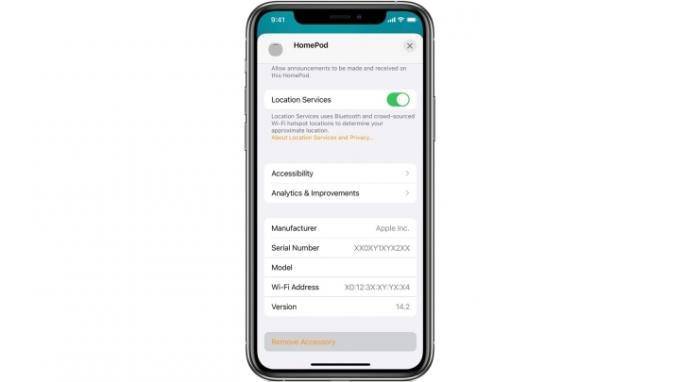
Прво ћете желети да преузмете било који иОС уређај на који сте учитали апликацију Аппле Хоме. Уверите се да сте пријављени у апликацију са истим Аппле ИД-ом који сте користили да региструјете свој ХомеПод производ током његовог почетног подешавања. Када потврдите да су ваши акредитиви у реду, наставите и покрените апликацију Хоме.
Препоручени видео снимци
Ако користите иПхоне, иПад или иПод тоуцх, пронађите свој ХомеПод у реду доступних Аппле уређаја, а затим притисните и држите ХомеПод који желите да избришете. Ако овај корак изводите на Мац радној површини, пожелећете да двапут кликнете на ХомеПод уместо да тапнете.
Повезан
- Да ли је монитор квалитета ваздуха вредан додавања вашем дому?
- Како да подесите свој паметни дом за почетнике
- Најчешћи проблеми са Гоогле Нест Мини и како их решити
Сада (и за мобилни и десктоп интерфејс) померите се надоле док не видите Уклоните додатну опрему, а затим додирните или кликните Уклони. Ваш ХомеПод ће сада ући у фабричка подешавања.
Ресетовање преко самог ХомеПод-а

Ако немате телефон или рачунар при руци, можете лако да ресетујете свој ХомеПод или ХомеПод Мини помоћу неколико команди уређаја. За почетак, прво ћете желети да искључите свој ХомеПод са зида. Ако имате ХомеПод Мини, искључите адаптер за напајање. Затим (за оба звучника) желите да сачекате 10 секунди. Након 10 секунди, поново укључите звучник.
Затим сачекајте пет секунди, а затим додирните прстом врх ХомеПод-а. Притисните, држите и сачекајте. Бела индикаторска лампица која се окреће требало би да постане црвена, сигнализирајући да ће се ваш ХомеПод ускоро ресетовати. Сири ће вам тада рећи да ће се ваш ХомеПод ускоро ресетовати. Када чујете три звучна сигнала, процес је завршен.
Да бисте потврдили да је ресетовање извршено, покрените апликацију Хоме следећи пут када будете у близини телефона, а затим проверите своје доступне уређаје да бисте се уверили да је дотични ХомеПод обрисан са листе.
Ресетовање ХомеПод Мини-а са Мац-ом
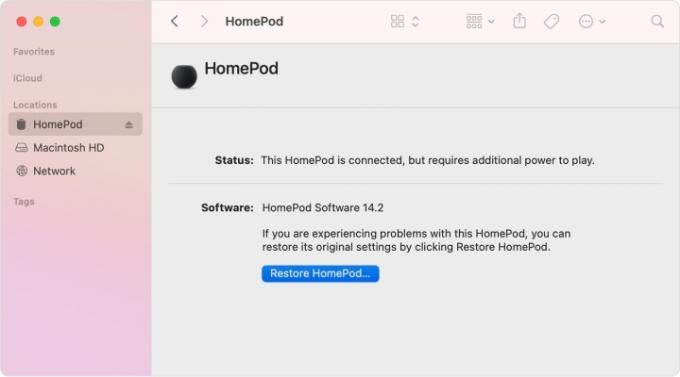
Ако поседујете ХомеПод Мини, можете да користите приложену УСБ-Ц везу да бисте фабрички ресетовали уређај помоћу десктоп Мац рачунара. Само напред и повежите стандардни крај УСБ кабла на свој Мац. Када се веза успостави, потражите свој ХомеПод на бочној траци вашег Мац-а (наћи ће се испод Локације). Изаберите свој ХомеПод, а затим кликните Вратите ХомеПод.
Где продати свој ХомеПод/ХомеПод Мини
Ако покушавате да се решите свог ХомеПод-а или ХомеПод Мини-а, постоји велики број малопродајних објеката и сајтова за продају који ће вам дати нешто новца за ваш уређај. Кроз Таргет и Валмарт, можете добити око 40 долара за радни ХомеПод. Ако желите сами да покушате да продате уређај, то можете учинити даље Сваппа или еБаи. Пошто је ХомеПод Мини релативно нов, већина продаваца још увек не нуди апроксимације за замену за звучник. Када прође мало дуже, то ће се вероватно променити.
Препоруке уредника
- Најбоља технологија паметне куће за вашу спаваоницу
- Како да активирате свој СимплиСафе систем ноћу
- 9 најбољих производа за паметне куће који подржавају Маттер
- Најбољи Аппле ХомеКит уређаји за 2023
- Алека вс. ХомеКит: која је паметна кућна платформа најбоља?
Надоградите свој животни стилДигитални трендови помажу читаоцима да прате убрзани свет технологије са свим најновијим вестима, забавним рецензијама производа, проницљивим уводницима и јединственим кратким прегледима.


